Dies ist mit Sicherheit wohl eher ein kurioser Beitrag – aber warum auch immer musste ich den jetzt doch veröffentlichen…
Schon mal versucht Avira Free 2012 ohne Maus zu installieren? Hört sich bekloppt an, aber ich hätte das gestern gerne so gemacht, nachdem mir die Maus beim Treiberupdate (bis zum Neustart) eingefroren ist.
Aber was solls – in der Regel kommt man ja auch ganz gut ohne Maus aus dachte ich. Gibt ja die TAB-Taste, die mich neben STRG/ALT und Pfeiltasten durch (normalerweise) jedes Menü bringt.
Falsch gedacht: Im Avira Setup scheitert man beim Punkt in dem man der Endbenutzer-Lizenzvereinbarung zustimmen muss. Anscheinend ist kein Zeiger auf die Checkbox gesetzt, sodass man mittels Tastatur lediglich zwischen Express und Benutzerdefiniert wählen kann, aber im Setup nicht weiter kommt:
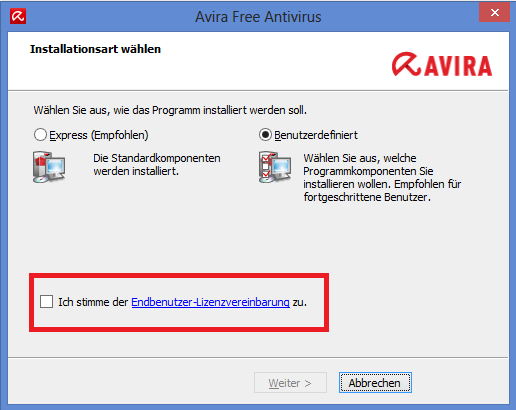
Naja was solls – vielleicht ist es ja auch gewollt – oder es ist bisher noch kein anderer Idiot auf die Idee gekommen Avira nur mit Tastatur zu installieren 🙂
Ich habe mal Avira angeschrieben, bin mal auf eine Antwort gespannt.
[Update: 17.04.2013]
Es geht doch! – Mit Tab und den Pfeiltasten (Rechts+Links) kann man ja den Installationstyp auswählen. Mit Pfeil nach unten kommt man zu der Checkbox (sieht es allerdings nicht, da dieser nicht markiert wird.) Dann mit Leertaste den Lizenzbestimmungen zustimmen. Fertig
Danke an den Avira Support 🙂
 Constantin Lotz
Constantin Lotz
Howto: Dell Inspiron 17 (3721) – lauten Lüfter korrigieren
Ich habe zum Testen ein Dell Inspiron 17 bei mir und als erstes ist mir der durchgehend auf volllast-drehende Lüfter aufgefallen. Von wegen leise, das Teil mäht wie mein Rasenmäher 😉
In den Kundenbewertungen im Dell Shop spiegelt sich das Problem „Lüfter läuft auf voller Drehzahl“ auch in den Bewertungen negativ wieder.
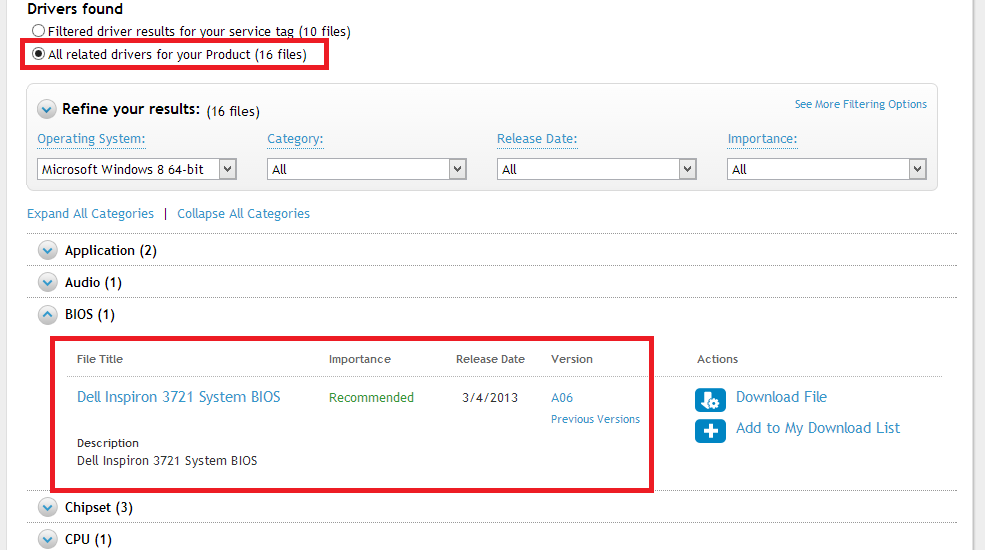
Abhilfe schafft ein Bios Update auf V6 in welchem laut Changelog der Algorithmus zur Berechnung der Lüfterdrehzahl angepasst wurde.
Ich habe das Update bereits eingespielt und kann mit Freude berichten: Das Notebook ist leise 🙂
Ladet euch dazu das aktuelle Bios von der Dell Support Seite herunter. Den „Service Tag“ findet ihr auf der Unterseite des Notebooks.
Anschließend das Notebook an den Strom hängen und das Update starten. Ihr bekommt folgenden Bildschirm:
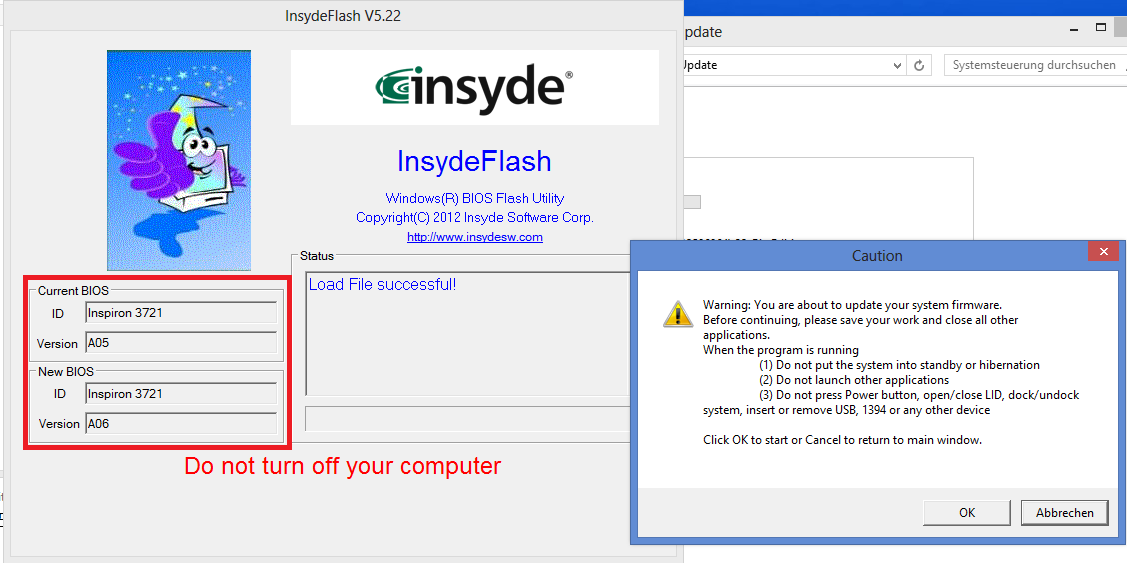
Mit klick auf OK startet der Computer automatisch neu und der Updatevorgang wird fortgesetzt:
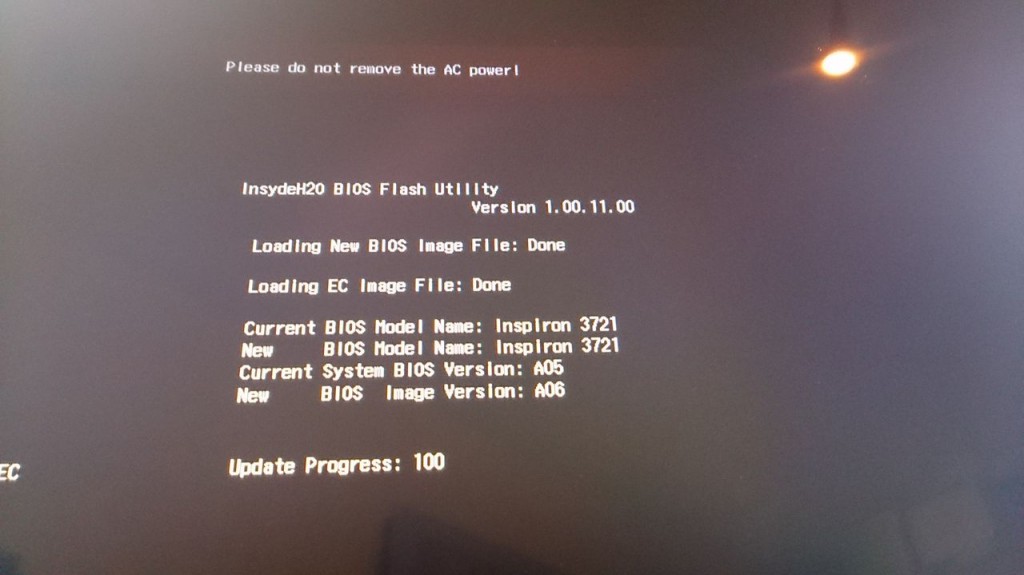
Nachdem das Update abgeschlossen ist bootet das Notebook nochmal neu und startet wie gewohnt euer Betriebssystem.
Ab jetzt sollte euer Lüfter kaum noch zu hören sein 😉
Fertig.
VMware SSL Automation Tool – Erleichterung beim Verteilen von SSL-Zertifikaten?
VMware hat gestern ein nettes Tool veröffentlicht, was den Aufwand beim Austauschen der SSL-Zertifikate (die mittlerweile immer mehr Bedeutung haben…) etwas minimieren soll.
Um das einzelne erstellen jedes Zertifikates kommt man allerdings noch nicht herum. Eine ausführliche Anleitung wie man zu den SSL-Zertifikaten kommt schrieb ich schon vergangenes Jahr.
Allerdings werden mit dem vCenter Certificate Automation Tool die Zertifikate automatisch hochgeladen bzw. ausgetauscht und die dazugehörigen Dienste automatisch neugestartet.
Es wird natürlich auch ein Backup der alten Zertifikate gemacht – und für den Notfall gibt es den Rollback Modus.
Unterstützt werden folgende Dienste / Server:
1. vCenter Server
2. vCenter Single Sign On
3. vCenter Inventory Service
4. vSphere Web Client
5. vCenter Log Browser
6. VMware Update Manager (VUM)
7. vCenter Orchestrator (VCO)
Noch mal ausdrücklich erwähnt: Das austauschen von Zertifikaten für ESXi Hosts wird NICHT unterstützt. Muss man klassisch machen.
Es wird empfohlen das Tool auszuführen nachdem man vom vCenter 4.x oder 5.0 zu 5.1 aktualisiert hat, oder bereits vCenter 5.1 im Einsatz hat und plant seine Zertifikate zu updaten.
Von VMware gibt es solch eine Anleitung ebfenfalls in Englisch: Generating certificates for use with the VMware SSL Certificate Automation Tool (2044696)
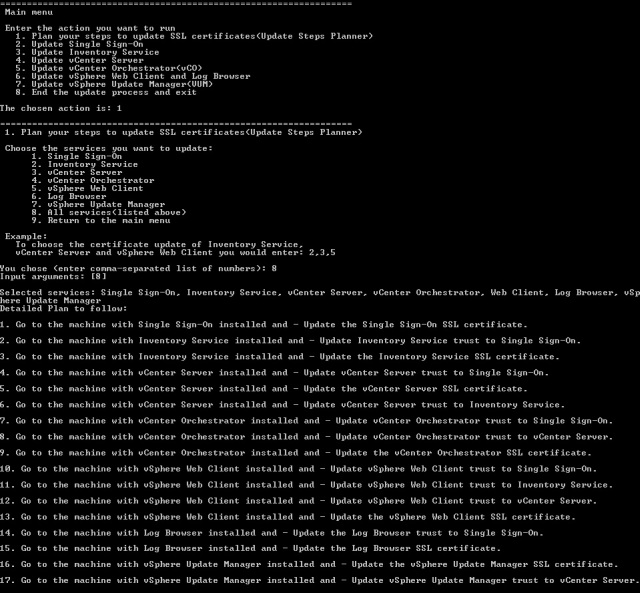
Download gibts beim VMware hier: vCenter Certificate Automation Tool
Was man ebenfalls in naher Zukunft auf dem Radar behalten sollte ist der vCert Manager von vsslabs.
Diese wollen sich in Form eines Plugins im vCenter einnisten und ebenfalls den Prozess der Erneuerung von Zertifikaten komfortabler machen und beschleunigen. Ich habe mich bereits letztes Jahr schon in das „early adopter“ Programm eingeschrieben, aber bis heute noch keine Rückmeldung bekommen.
Mal schauen wann die Jungs die erste Beta veröffentlichen.
Einen ausführlichen Beitrag findet ihr hier: http://longwhiteclouds.com/2012/09/15/vcert-manager-changing-vmware-ssl-certs-made-easy/
Howto: ESXi 5 Setup vom USB-Stick booten
Moin,
sicherlich gibt es viele Wege einen Server mit dem VMware vSphere Hypervisor zu installieren. Ob jetzt via .iso einbinden über die iDRAC, per Netboot, oder doch klassisch via CDROM ?
Ich bevorzuge das Setup vom USB-Stick zu starten – dauert nicht lange und bedarf keiner großen Vorbereitung.
Voraussetzungen:
– ESXi Image (z.B. „VMware-VMvisor-Installer-5.1.0-799733.x86_64.iso„)
– USB Stick < 500MB
– Rufus (Tool zum Stick bootbar machen)
Beachtet, dass es je nach Hersteller eventuell angepasste ESXi Images gibt, wo spezifische Treiber eingebunden sind.
Bei Dell nennt sich das ganze „ESXi 5.1 Recovery Image“ und findet man unter „Enterprise Solutions“, wenn man als Operating System „Vmware ESXi 5.1“ ausgewählt hat. (Siehe Bild)
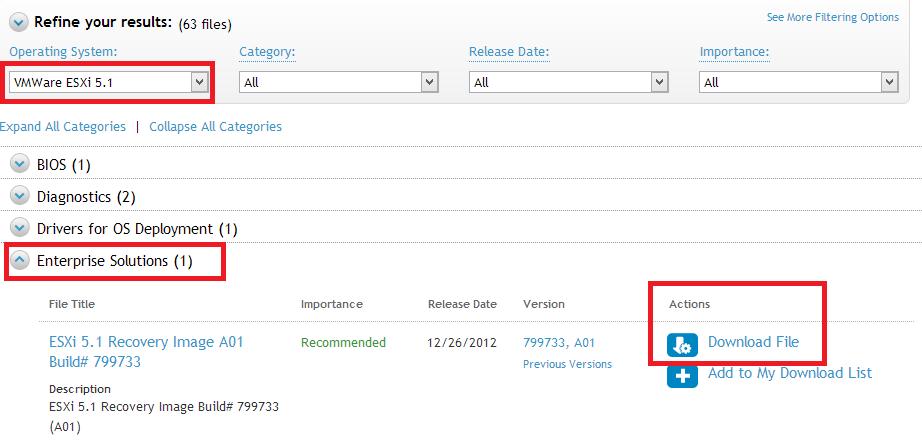
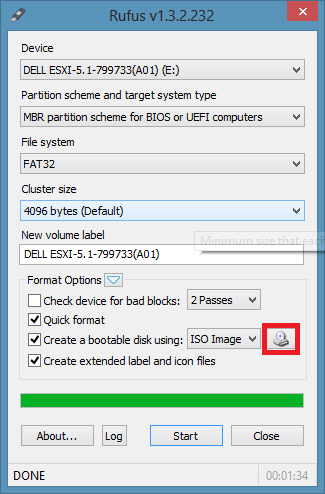
Bei HP gibt’s auch immer angepasste ESXi Images unter folgendem Link: Hier.
Um jetzt den USB-Stick bootbar zu bekommen, einfach reinstecken und Rufus starten.
Wählt über den Button (rechts neben ISO Image) dann euer ISO-Abbild aus, Rufus erledigt den Rest.
Start drücken – Los geht’s. Bedenkt, dass der Stick anschließend formatiert wird.
Fertig 🙂
Enttäuschende Dockingstation – DK26 für das Sony Xperia Z
Wer das neue Sony Xperia Z besitzt hat mit großer Wahrscheinlichkeit schon entdeckt, dass es dafür eine passende Dockingstation gibt.
Einfach reinstecken zum Aufladen, anstatt immer die Abdeckung des USB-Ports freizuschaufeln – hört sich ja erst einmal gut an.
Die DK26 gibt’s im Onlineshop von Sony für 29€ inkl. Versand zu haben. (Allerdings momentan ausverkauft.)

Die erste Enttäuschung gab es beim Auspacken: Huch ist das Teil leicht. Die Dockingstation ist komplett aus Plastik und wiegt nicht mehr wie eine gewöhnliche PC-Maus.
Dadurch kann man das Handy nicht einfach so einhändig aus der Dockingstation ziehen, denn die hat man dann gleich mit in der Hand.
Abhilfe schafft man sich nur, wenn man das doppelseitige Klebeband auspackt und das Teil am Tisch festklebt 🙂
Die zweite Enttäuschung kam direkt im Anschluss: Es ist weder Netzteil noch ein passendes Micro-USB Kabel enthalten.
Auch werden anscheinend nicht alle Ladegeräte unterstützt. Ein No-Name Netzteil hat bei mir auf Anhieb nicht funktioniert. Ein orig. HTC Netzteil wiederum geht ohne Probleme.


Die Dockingstation hat keinerlei Ein-/Ausgänge außer zum Laden. Ein Klinke oder HDMI Ausgang wäre mit Sicherheit auch was feines gewesen um das Handy ggf. an eine Anlage oder TV zu hängen. (Sofern dass der Anschluss zugelassen hätte.)
Im großen und ganzen bin ich von Sony enttäuscht. Ein qualitativ so hochwertiges Handy und dann eine eher nicht durchdachte Dockingstation aus „billigem“ Plastik. Da hätte ich mehr erwartet.
Vielleicht gibt es ja demnächst noch ein paar Alternativen auf dem Markt.
Minuum – Interessante Mini-Tastatur für Android
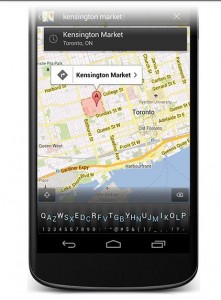 Wen stört es nicht ab und zu beim Surfen mit dem Smartphone, dass man von der Webseite nichts mehr sieht, weil die Tastatur mehr als 50% vom Bildschirm belegt?
Wen stört es nicht ab und zu beim Surfen mit dem Smartphone, dass man von der Webseite nichts mehr sieht, weil die Tastatur mehr als 50% vom Bildschirm belegt?
Demnächst gibt es wohl für unseren Androiden eine neue Tastatur die dem T9 sehr ähnelt.
Dadurch dass die Tastatur nur aus einer Zeile besteht wird auch nicht mehr viel vom restlichen Bildschirm verdeckt. Werde ich sobald es rauskommt mit Sicherheit einmal testen.
Minuum findet ihr hier – ist anscheinend noch nicht ganz fertig – kommt erst in die private Beta – also noch nicht im Google Play Store zu finden.
Schaut selbst:
Neustes VMware Fling – vCenter 5.1 Pre-Install Check Script
Es gibt wieder einmal ein kleines nettes Tool von VMware bezüglich der vCenter 5.1 installation.
Ich schrieb ja schon hier dass es mit dem Update auf 5.1 und die Einführung des Single-Sign-On-Servers bei vielen zu Problemen kam und das Update nicht auf die leichte Schulter zu nehmen ist.
Jedenfalls gibt es nun hier ein Tool mit dem ihr die Voraussetzungen eurer Umgebung prüfen könnt, um einem reibungsloses Update einen Schritt näher zu kommen 😉
Geprüft wird:
Operating System Checks Active Directory Domain Checks Active Directory Forest Checks Time Synchronization Checks Domain Name System (DNS) Resolution Checks Port Checks Domain Controller Checks vCenter Server Authentication Checks
Es sind alles READ-ONLY Überprüfungen, sodass also keine Veränderung vorgenommen wird – und ihr das Tool vor einem Update unbedingt mal durchlaufen lassen solltet.
Ihr findet das Tool in Form eines Powershell Scriptes hier: http://labs.vmware.com/flings/vcenter-5-1-pre-install-check-script
Sony Xperia Z – Rooten trotz gesperrtem Bootloader
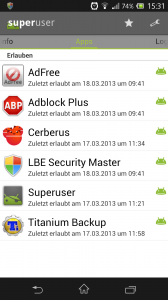
Ich bin zurzeit im Genuss eines Sony Xperia Z’s – was natürlich direkt gerootet werden muss um die Must-have-Apps wie AdBlockPlus, Adfree, LBE Security Firewall, Cerberus (Anti Diebstahl) und Titanium Backup nutzen zu können.
Bisher gab es nur den offiziellen Weg, Bootloader via Sony entsperren (http://unlockbootloader.sonymobile.com/).
Dies führt allerdings dazu, dass a) Die Garantie eingeschränkt wird und b) Die DRM Codes gelöscht werden, wass dazu führt dass die Bravia Engine (Grafikoptimierung fürs Display) entfernt wird.
Das ist natürlich alles andere als Schick – aber zum Glück hat es nun jemand geschafft das Handy auch mit gesperrten Bootloader zu rooten.
Hat bei mir in weniger als 15 Minuten einwandfrei funktioniert, kann ich nur jedem empfehlen.
Haltet euch am besten direkt an die Anleitung bei XDA-Developers. Siehe hier: http://forum.xda-developers.com/showthread.php?t=2186368
Mein NFC lies sich übrigens auch erst einmal nicht aktivieren. Durch löschen (bzw. umbenennen) des Ordners „/data/usf“ und einem Reboot funktioniert jedoch alles wieder einwandfrei.
Howto: Windows 7 All-in-One Setup erstellen (32bit+64bit)
Einen Boot-Stick mit vielen Tools haben ja einige – aber auch einen mit einer Windows 7 Installation für 32 und 64bit Systeme in allen Editionen (Ultimate,Professional, Home Premium etc..) ?
Nein? Dann habe ich hier die passende Anleitung für euch. „Mein Windows 7 – 96bit Variante ;-)“ P.S. Für Windows 8 ist es exakt die gleiche Prozedur.
Als erstes benötigt ihr das Windows Automated Installation Kit für Windows 7 -> Download hier
Dann benötigt ihr jeweils die Setupdateien von Windows 7 (optimalerweise Ultimate/Enterprise) in 32bit sowie 64bit ausführung.
Bei mir sieht die Ordnerstruktur dann so aus:
Windows 7 Ultimate – 32 Bit -> D:\Temp\32bit\
Windows 7 Ultimate – 64 Bit -> D:\Temp\64bit\
So jetzt noch den Pfad zu den Waik-Tools in die Path Umgebungsvariablen mit aufnehmen, damit wir gleich weniger tippen müssen:
;C:\Program Files\Windows Imaging\;C:\Program Files\Windows AIK\Tools\x86\
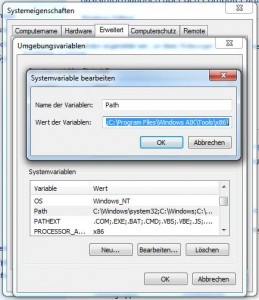
Ok – kann los gehen. Wir erstellen uns jetzt unsere eigene „install.wim“ indem wir jeweils die 32bit und 64bit install.wim zusammenführen.
Hat man ein Windows 7 Ultimate kann man verschiedene Editionen exportieren, oder man nimmt einfach nur die Ultimate Edition um ein paar MB zu sparen.
Ich will ein Bootstick mit allen Varianten haben, also exportiere ich alles. Macht eh nur ca. 200MB unterschied.
Um sich die verschiedenen Editionen anzuzeigen gibt man folgendes ein:
imagex /info D:\temp\32bit\sources\install.wim
Man bekommt eine XML-Rückgabe in der man die verschiedenen Editionen sieht:
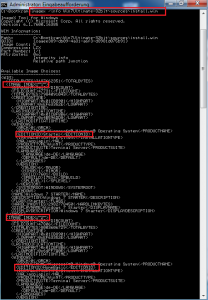
Anhand des Image-Index sieht man auch die Edition.
Fangen wir also an mit dem exportieren:
Tool: „imagex /export“
Quelle: „D:\Temp\32bit\sources\install.wim“
Image-Index: „5“
Zieldatei: „install.wim“
Beschreibung: „Windows 7 Ultimate x86“
imagex /export D:\Temp\32bit\sources\install.wim 5 install.wim "Windows 7 Ultimate x86" imagex /export D:\Temp\32bit\sources\install.wim 4 install.wim "Windows 7 Professional x86" imagex /export D:\Temp\32bit\sources\install.wim 3 install.wim "Windows 7 Home Premium x86" imagex /export D:\Temp\32bit\sources\install.wim 2 install.wim "Windows 7 Home Basic x86" imagex /export D:\Temp\32bit\sources\install.wim 1 install.wim "Windows 7 Starter x86" imagex /export D:\Temp\64bit\sources\install.wim 4 install.wim "Windows 7 Ultimate x64" imagex /export D:\Temp\64bit\sources\install.wim 3 install.wim "Windows 7 Professional x64" imagex /export D:\Temp\64bit\sources\install.wim 2 install.wim "Windows 7 Home Premium x64" imagex /export D:\Temp\64bit\sources\install.wim 1 install.wim "Windows 7 Home Basic x64"
Haben wir jetzt alle 9 Editionen zusammengeführt haben wir eine ca. 5GB große install.wim Datei.
Eure frisch erstelle install.wim nehmt ihr jetzt und überschreibt damit die install.wim aus dem sources Verzeichnis der 32-Bit Installation.
Wenn ihr meinen Bootstick verwendet könnt ihr die Dateien anschließend einfach auf euren Stick kopieren.
Man kann Windows 7 32-bit und 64-bit kombinieren, aber leider nicht Windows 7 und z.B. Windows Server 2008 R2 oder Windows 8.
Man kann zwar alle in eine install.wim packen, benötigt dann aber auch die restlichen Dateien des Setups. Also quasi vorher immer den sources & Boot Ordner (außer install.wim) von Windows 7 oder 2008 R2 PE mit denen auf dem Stick überschreiben. Je nachdem was man halt installieren möchte.
(Wenn jemand drauf kommt, welche Dateien man aus dem sources oder Boot Ordner kombinieren muss – sagt bescheid.)

Fertig
Howto: Aktualisierung von Centreon 2.3.9 auf 2.4.0
Seit ein paar Tagen gibt’s eine neue Centreon Version mit einem etwas überarbeitetem Design.
Es können nun eigene Widgets erstellt und hinzugefügt werden, was mit Sicherheit nett ist, wenn es mal ein paar gibt 🙂
Desweiteren natürlich einige Bug-Fixes etc….
Ich beschreibe hier wie man auf einem Ubuntu 10.10 mit der bisherigen Version 2.3.9 auf die aktuelle Version kommt.
1. Centreon herunterladen & entpacken
cd /tmp/ wget http://download.centreon.com/index.php?id=4264 -C centreon-2.4.0.tar.gz tar xzfv centreon-2.4.0.tar.gz
2. Config Dateien lokalisieren
root@SERVER:/tmp/centreon-2.4.0# find / -name "instCent*" /etc/centreon/instCentPlugins.conf /etc/centreon/instCentWeb.conf /etc/centreon/instCentStorage.conf /etc/centreon/instCentCore.conf
3. Upgrade starten
root@SERVER:/tmp/centreon-2.4.0# ./install.sh -u /etc/centreon/
[EXPAND Setup Log]
###############################################################################
# #
# Centreon (www.centreon.com) #
# Thanks for using Centreon #
# #
# v2.4.0 #
# #
# infos@centreon.com #
# #
# Make sure you have installed and configured #
# sudo – sed – php – apache – rrdtool – mysql #
# #
###############################################################################
————————————————————————
Checking all needed binaries
————————————————————————
rm OK
cp OK
mv OK
/bin/chmod OK
/bin/chown OK
echo OK
more OK
mkdir OK
find OK
/bin/grep OK
/bin/cat OK
/bin/sed OK
————————————————————————
Detecting old installation
————————————————————————
Finding configuration file in: /etc/centreon OK
You seem to have an existing Centreon.
Do you want to use the last Centreon install parameters ?
[y/n], default to [y]:
> y
Using: /etc/centreon/instCentCore.conf
/etc/centreon/instCentPlugins.conf
/etc/centreon/instCentStorage.conf
/etc/centreon/instCentWeb.conf
Do you want to install : Centreon Web Front
[y/n], default to [n]:
> y
Do you want to install : Centreon CentCore
[y/n], default to [n]:
> y
Do you want to install : Centreon Nagios Plugins
[y/n], default to [n]:
> y
Do you want to install : Centreon Snmp Traps process
[y/n], default to [n]:
> y
Convert variables for upgrade:
————————————————————————
Start CentWeb Installation
————————————————————————
Where is your Centreon binaries directory
default to [/usr/local/centreon/bin]
>
Path /usr/local/centreon/bin OK
Where is your Centreon data informations directory
default to [/usr/local/centreon/data]
>
Do you want me to create this directory ? [/usr/local/centreon/data]
[y/n], default to [n]:
> y
Path /usr/local/centreon/data OK
/usr/bin/perl OK
Finding Apache user : www-data
Finding Apache group : www-data
What is the Centreon group ? [centreon]
default to [centreon]
>
Do you want me to create this group ? [centreon]
[y/n], default to [n]:
> y
What is the Centreon user ? [centreon]
default to [centreon]
> y
Do you want me to create this user ? [y]
[y/n], default to [n]:
> y
What is the Broker user ? (optional)
>
What is the Monitoring engine log directory
>
You select slash…
What is the Monitoring engine log directory
> /var/log/
Where is your monitoring plugins (libexec)
default to [/usr/lib/nagios/plugins]
> /usr/local/nagios/libexec
Path /usr/local/nagios/libexec
Add group centreon to user www-data
Add group centreon to user nagios
Add group nagios to user www-data
Add group nagios to user y
——————————————-
Configure Sudo
——————————————-
What is the Monitoring engine init.d script
> /etc/init.d/nagios
Where is the configuration directory for br
> /usr/local/nagios/etc/
Where is the init script for broker module daemon ?
>
is not a valid file. CRITICAL
Where is the init script for broker module daemon ?
> /etc/init.d/nagios
Your sudo has been configured previously
Do you want me to reconfigure your sudo ? (WARNING)
[y/n], default to [n]:
> y
Configuring Sudo OK
————————————————————————
Configure Apache server
————————————————————————
Create ‚/etc/apache2/conf.d/centreon.conf‘ OK
Configuring Apache OK
Do you want to reload your Apache ?
[y/n], default to [n]:
> y
Reloading Apache service OK
Preparing Centreon temporary files
Change right on /usr/local/centreon/log OK
Change right on /etc/centreon OK
Change macros for insertBaseConf.sql OK
Change macros for sql update files OK
Change macros for php files OK
Change right on /usr/local/nagios/etc OK
Disconnect users from WebUI
All users are disconnected OK
Copy CentWeb in system directory
Install CentWeb (web front of centreon) OK
Change right for install directory
Change right for install directory OK
Install libraries OK
Write right to Smarty Cache OK
Copying libinstall OK
Change macros for centreon.cron OK
Install Centreon cron.d file OK
Change macros for centAcl.php OK
Change macros for downtimeManager.php OK
Change macros for eventReportBuilder.pl OK
Change macros for dashboardBuilder.pl OK
Install cron directory OK
Change right for eventReportBuilder.pl OK
Change right for dashboardBuilder.pl OK
Change macros for centreon.logrotate OK
Install Centreon logrotate.d file OK
Prepare export-mysql-indexes OK
Install export-mysql-indexes OK
Prepare import-mysql-indexes OK
Install import-mysql-indexes OK
Prepare indexes schema OK
Install indexes schema OK
————————————————————————
Pear Modules
————————————————————————
Check PEAR modules
PHP Warning: PHP Startup: Unable to load dynamic library ‚/usr/lib/php5/20090626/sqlite.so‘ – /usr/lib/php5/20090626/sqlite.so: cannot open shared object file: No such file or directory in Unknown on line 0
PEAR 1.4.9 1.9.4 OK
DB 1.7.6 1.7.13 OK
DB_DataObject 1.8.4 1.9.5 OK
DB_DataObject_FormBuilder 1.0.0RC4 1.0.1 OK
MDB2 2.0.0 2.4.1 OK
Date 1.4.6 1.4.7 OK
HTML_Common 1.2.2 1.2.5 OK
HTML_QuickForm 3.2.5 3.2.12 OK
HTML_QuickForm_advmultiselect 1.1.0 1.5.1 OK
HTML_Table 1.6.1 1.8.3 OK
Archive_Tar 1.1 1.3.7 OK
Auth_SASL 1.0.1 1.0.4 OK
Console_Getopt 1.2 1.3.0 OK
Net_SMTP 1.2.8 1.5.0 OK
Net_Socket 1.0.1 1.0.10 OK
Net_Traceroute 0.21 0.21.3 OK
Net_Ping 2.4.1 2.4.5 OK
Validate 0.6.2 0.8.4 OK
XML_RPC 1.4.5 1.5.4 OK
SOAP 0.10.1 0.12.0 OK
Log 1.9.11 1.12.5 OK
Archive_Zip 0.1.2 0.1.2 OK
All PEAR modules OK
————————————————————————
Centreon Post Install
————————————————————————
Create /usr/local/centreon/www/install/install.conf.php OK
Create /etc/centreon/instCentWeb.conf OK
Convert variables for upgrade:
————————————————————————
Start CentStorage Installation
————————————————————————
Preparing Centreon temporary files
/tmp/centreon-setup exists, it will be moved…
install www/install/createTablesCentstorage.sql OK
CentStorage status Directory already exists PASSED
CentStorage metrics Directory already exists PASSED
Change macros for centstorage binary OK
Install CentStorage binary OK
Install library for centstorage OK
Change right : /var/run/centreon OK
Change macros for centstorage init script OK
Replace CentCore default script Macro OK
Do you want me to install CentStorage init script ?
[y/n], default to [n]:
> y
CentStorage init script installed OK
CentStorage default script installed OK
Do you want me to install CentStorage run level ?
[y/n], default to [n]:
> y
System start/stop links for /etc/init.d/centstorage already exist.
CentStorage stop FAIL
Change macros for logAnalyser OK
Install logAnalyser OK
Change macros for logAnalyser-cbroker OK
Install logAnalyser-cbroker OK
Change macros for nagiosPerfTrace OK
Install nagiosPerfTrace OK
Change macros for purgeLogs OK
Install purgeLogs OK
Change macros for purgeCentstorage OK
Install purgeCentstorage OK
Change macros for centreonPurge.sh OK
Install centreonPurge.sh OK
Change macros for centstorage.cron OK
Install CentStorage cron OK
Change macros for centstorage.logrotate OK
Install Centreon Storage logrotate.d file OK
Create /etc/centreon/instCentStorage.conf OK
Convert variables for upgrade:
————————————————————————
Start CentCore Installation
————————————————————————
Preparing Centreon temporary files
/tmp/centreon-setup exists, it will be moved…
Change CentCore Macro OK
Copy CentCore in binary directory OK
Change right : /var/run/centreon OK
Change right : /var/lib/centreon OK
Change macros for centcore.logrotate OK
Install Centreon Core logrotate.d file OK
Replace CentCore init script Macro OK
Replace CentCore default script Macro OK
Do you want me to install CentCore init script ?
[y/n], default to [n]:
> y
CentCore init script installed OK
CentCore default script installed OK
Do you want me to install CentCore run level ?
[y/n], default to [n]:
> y
System start/stop links for /etc/init.d/centcore already exist.
Create /etc/centreon/instCentCore.conf OK
Convert variables for upgrade:
————————————————————————
Start CentPlugins Installation
————————————————————————
Preparing Centreon temporary files
/tmp/centreon-setup exists, it will be moved…
Change macros for CentPlugins OK
Installing the plugins OK
Change right on centreon.conf OK
CentPlugins is installed
————————————————————————
Start CentPlugins Traps Installation
————————————————————————
Finding Apache user : www-data
Preparing Centreon temporary files
/tmp/centreon-setup exists, it will be moved…
Change macros for CentPluginsTraps OK
Change macros for init scripts OK
Installing the plugins Trap binaries OK
Backup all your snmp files OK
Change macros for snmptrapd.conf OK
Change macros for snmptt.ini OK
SNMPTT init script installed OK
SNMPTT default script installed OK
System start/stop links for /etc/init.d/snmptt already exist.
Install : snmptrapd.conf OK
Install : snmp.conf OK
Install : snmptt.ini OK
Install : snmptt OK
Install : snmptthandler OK
Install : snmpttconvertmib OK
Generate SNMPTT configuration OK
Create /etc/centreon/instCentPlugins.conf OK
###############################################################################
# #
# Go to the URL : http://SERVER.domain.info/centreon/ #
# to finish the setup #
# #
# Report bugs at http://forge.centreon.com #
# #
# Thanks for using Centreon. #
# ———————– #
# Contact : infos@centreon.com #
# http://www.centreon.com #
# #
###############################################################################
root@SERVER:/tmp/centreon-2.4.0#
[/EXPAND]
Ich muss ganz ehrlich gestehen – bei den beiden Fragen war ich mir auch nicht ganz sicher – hat bei mir allerdings funktioniert:
Where is the configuration directory for broker ? Where is the init script for broker module daemon ?
4. Datenbankupgrade durchführen
Das Datenbankupgrade wird über die Webseite durchgeführt, dazu eure Centreon URL aufrufen und den 3 -> Steps folgende.
(Sorry diesmal keine Bilder.) Aber immer 3 x weiter klicken solltet ihr ja schaffen 😉
5. Reboot
Anschließend den Server booten um sicher zu sein, damit auch alles korrekt funktioniert 🙂